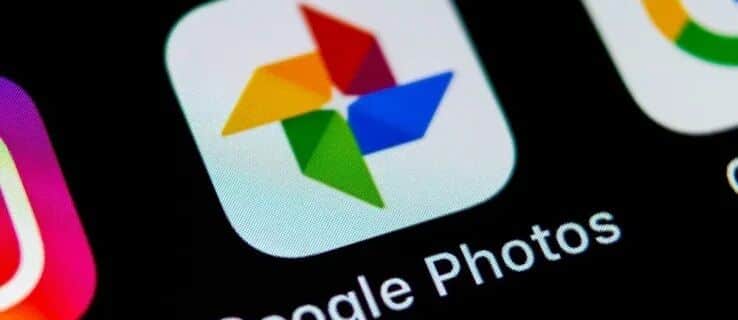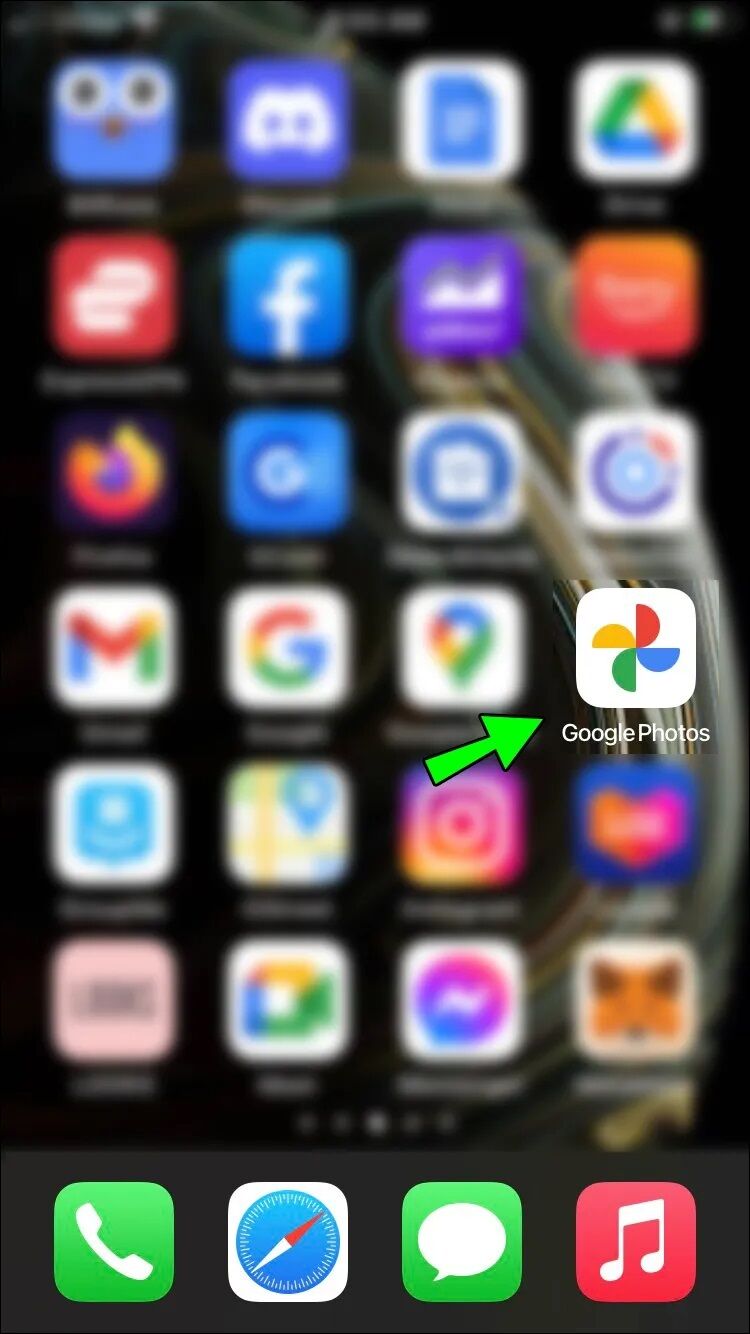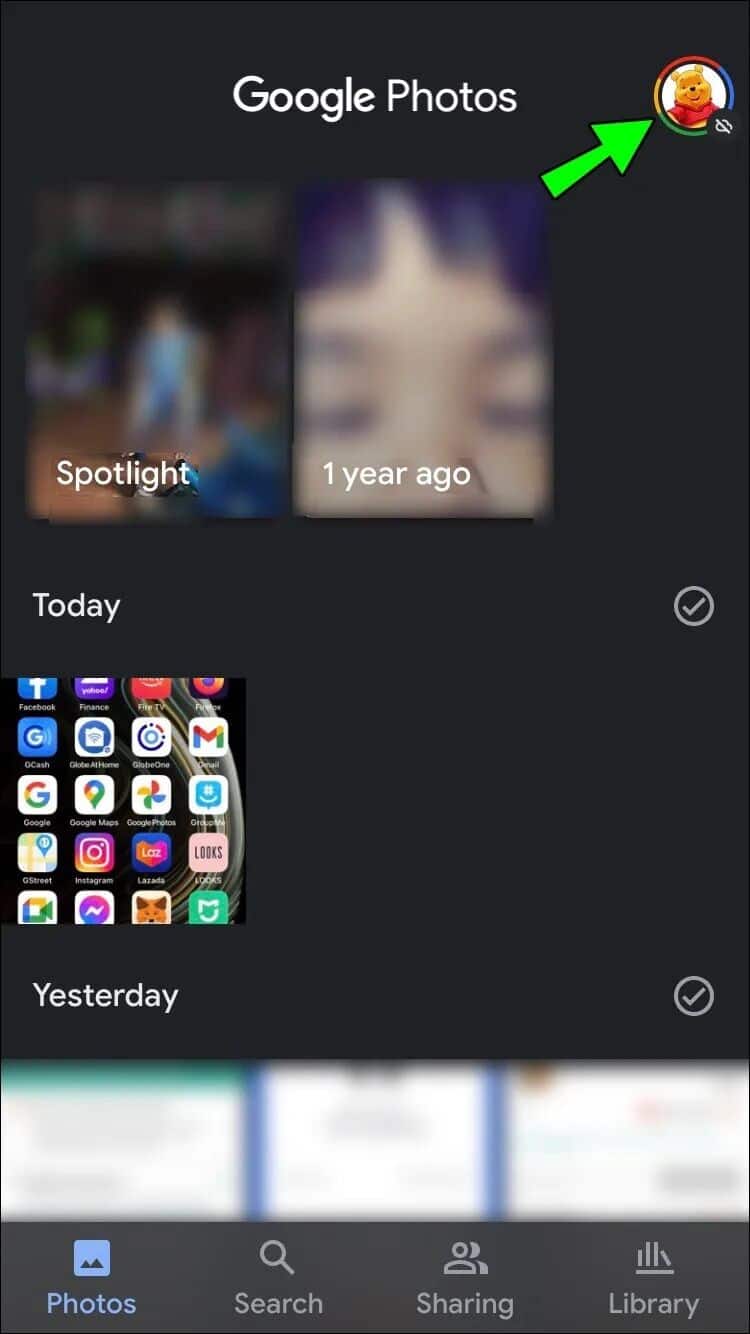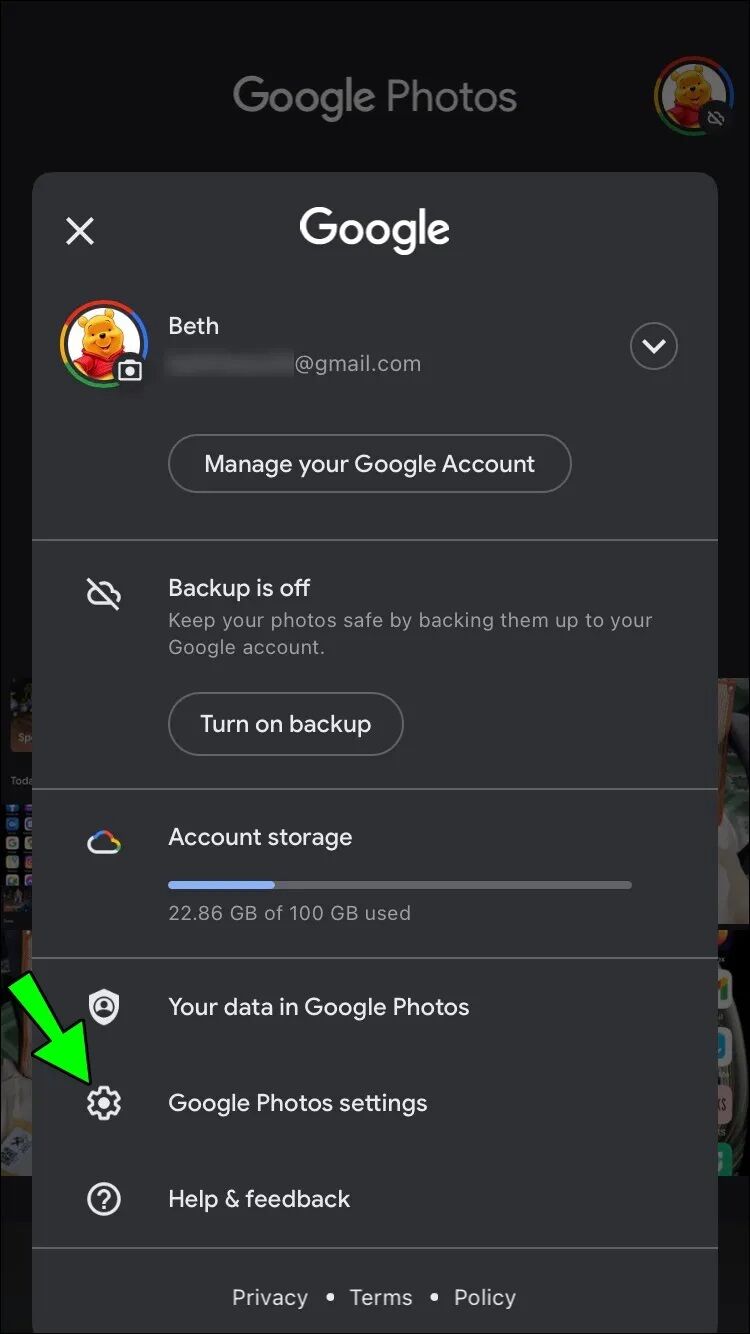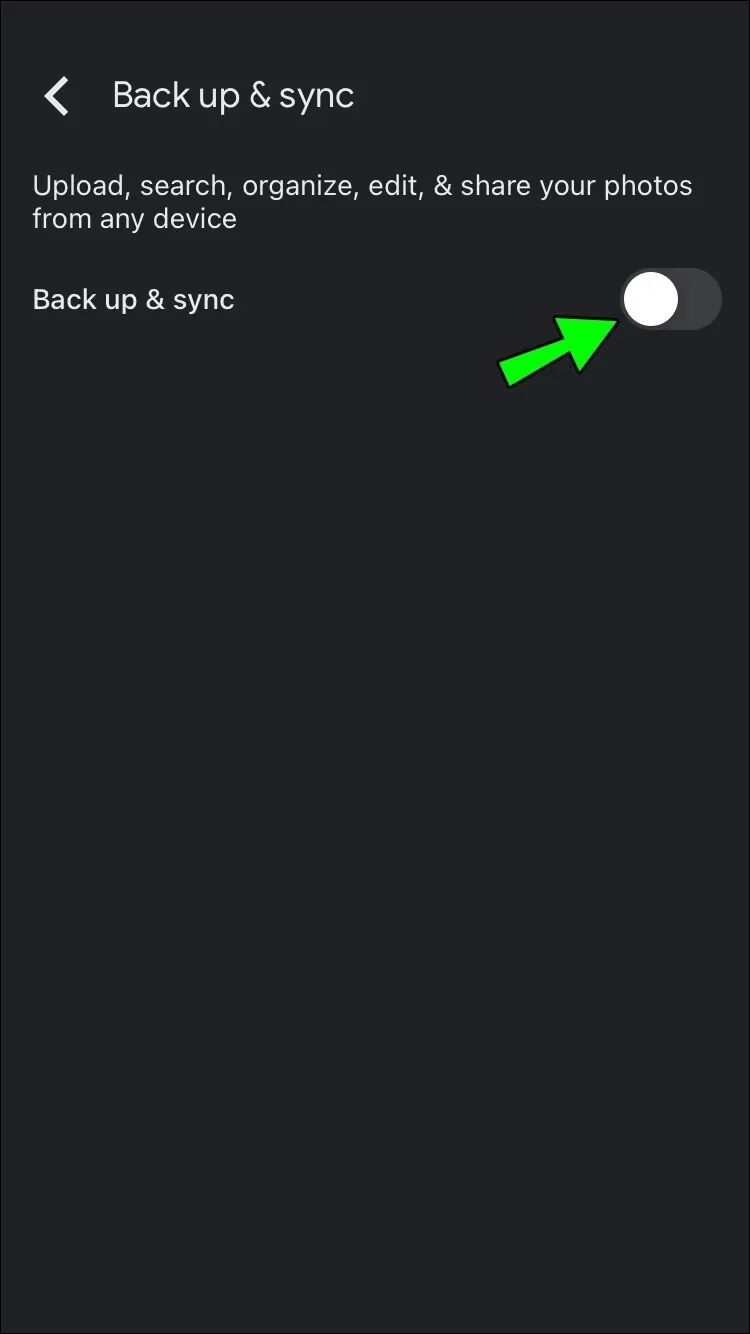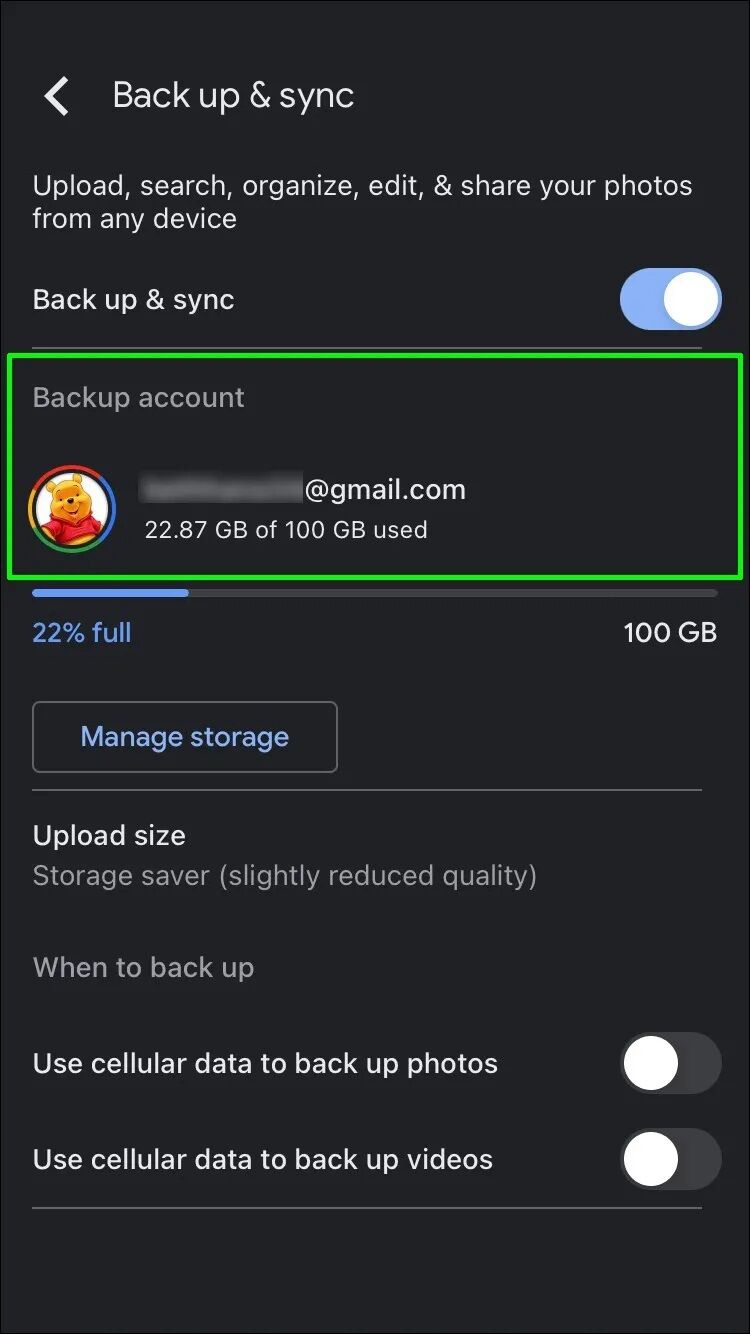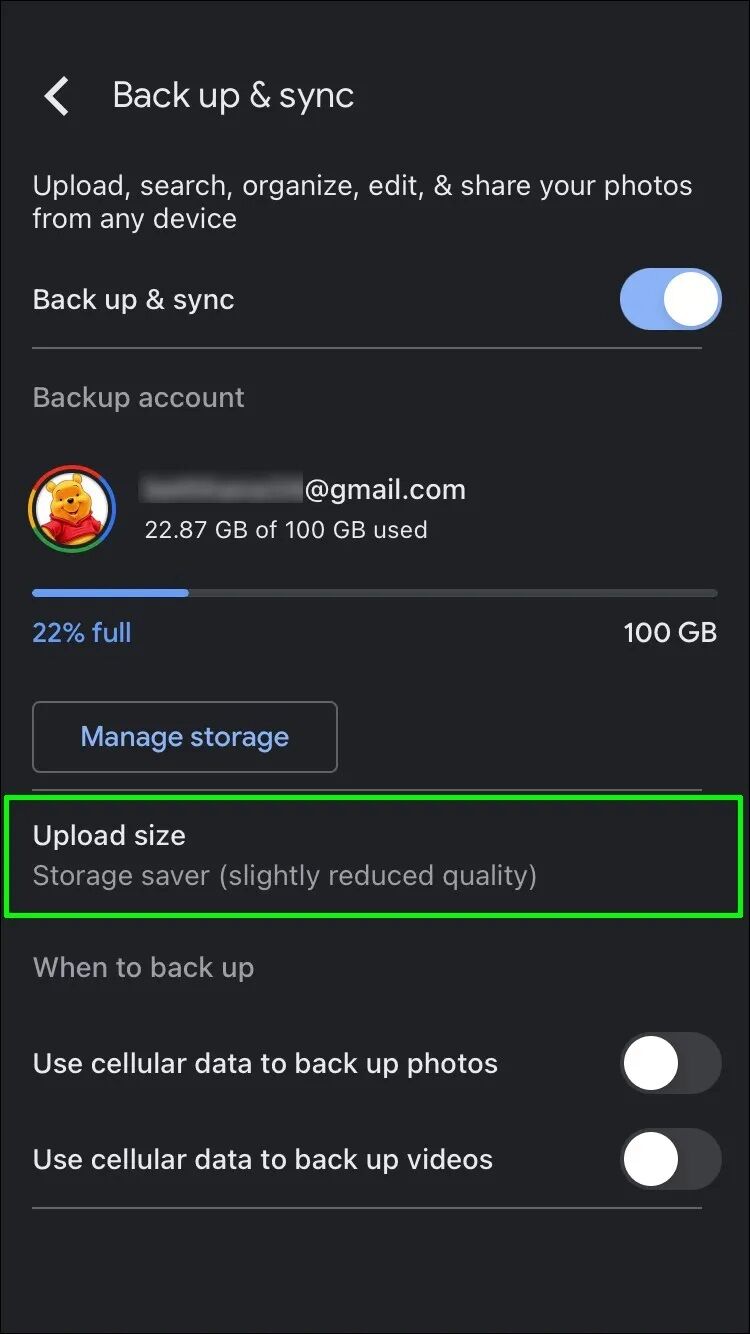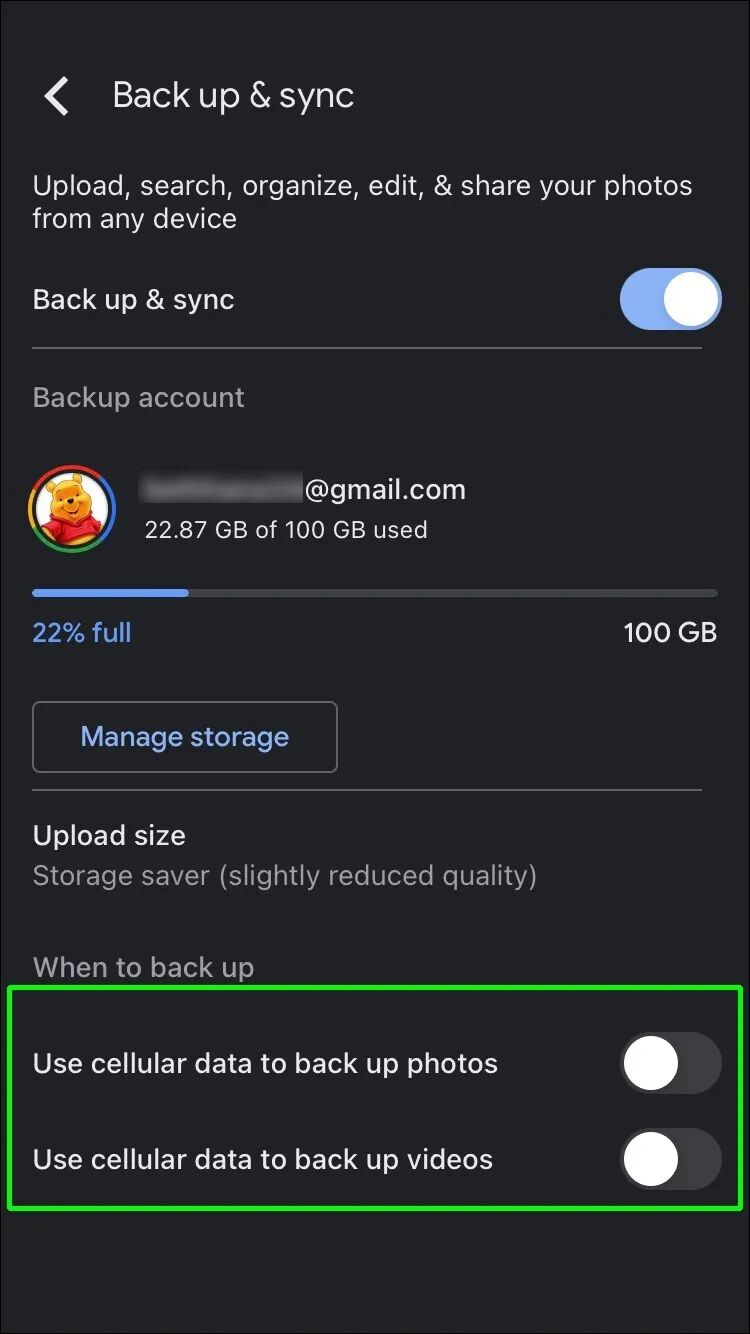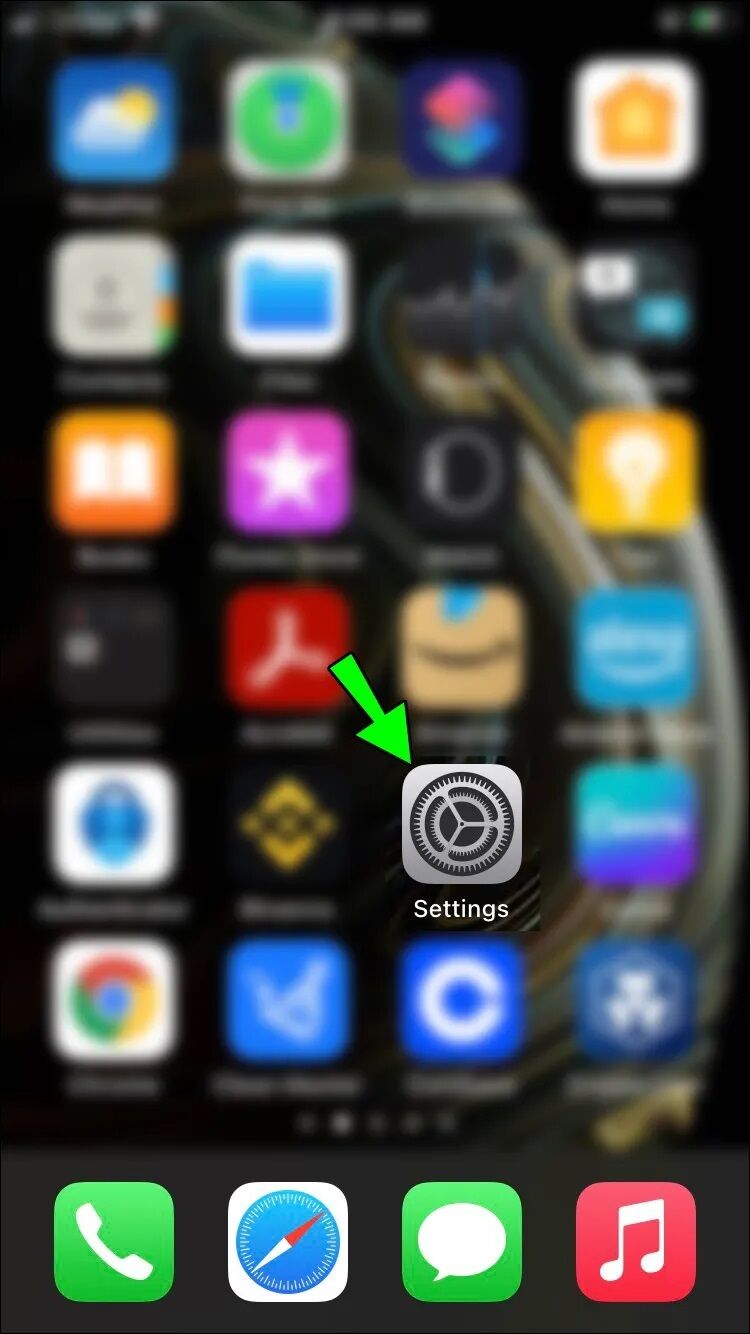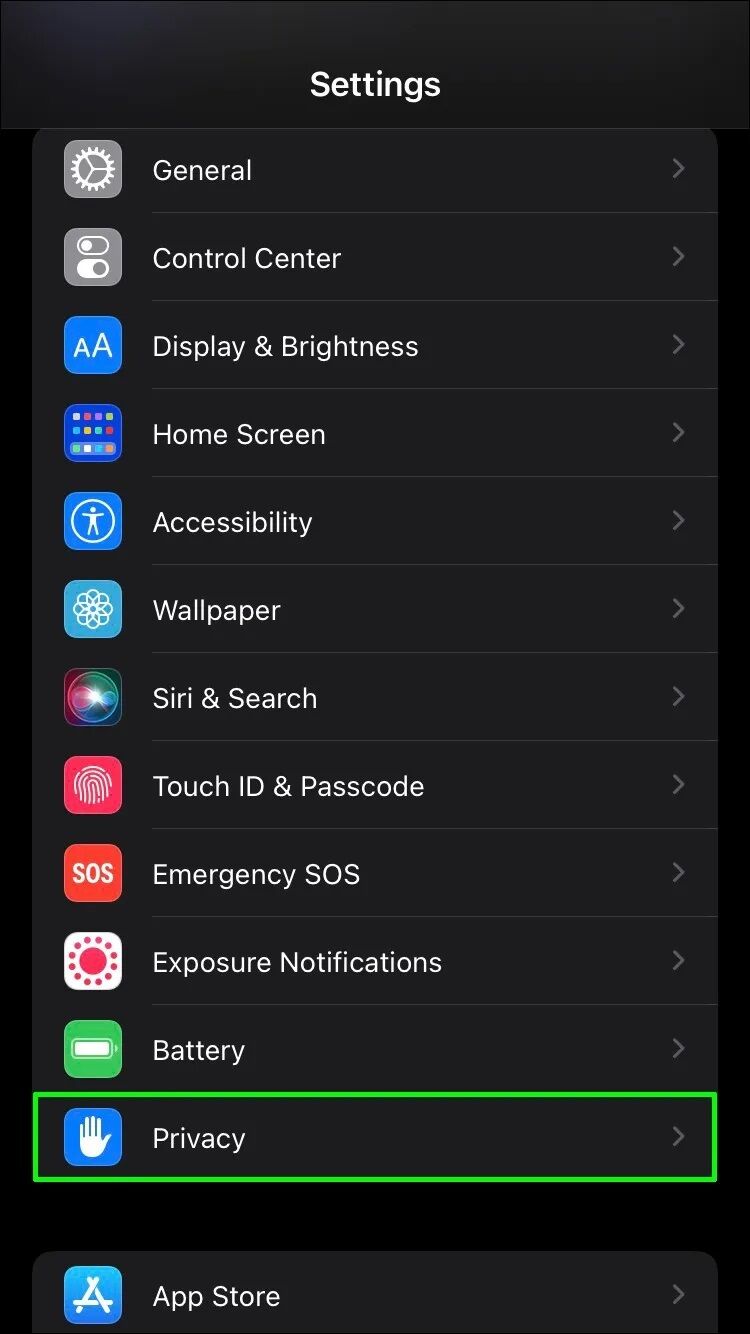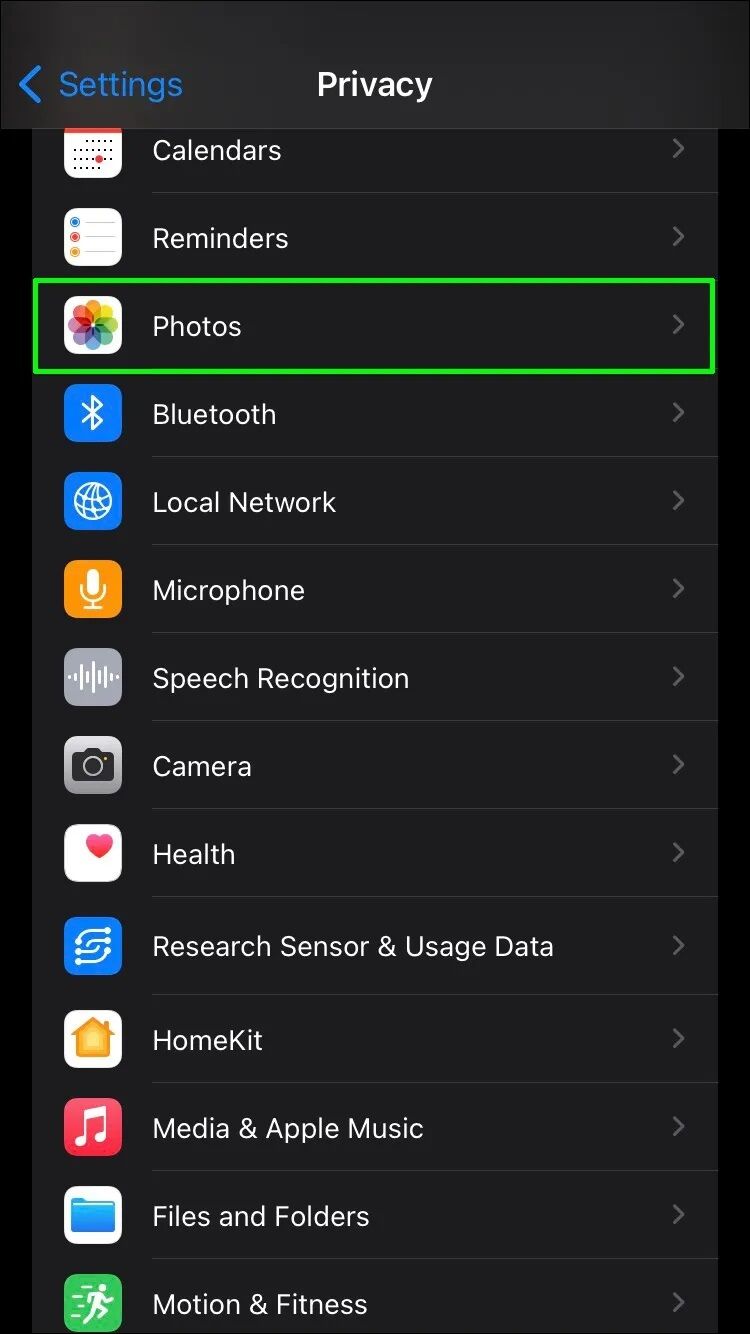如何修复 Google Photos 没有正确备份 |
您所在的位置:网站首页 › 谷歌相册无法使用 › 如何修复 Google Photos 没有正确备份 |
如何修复 Google Photos 没有正确备份
|
如果您经常使用 Google 相册,则在将照片备份到云端时可能会遇到困难。 虽然该服务非常适合安全地存储您的照片,但它并不完美,并且许多用户报告了问题。
如果您想知道如果您的 Google 相册没有备份该怎么办,那么您来对地方了。 本文将为 Android 和 iPhone 用户解释该问题的几种解决方案。 Google 相册未在 iPhone 上备份尽管 iCloud 是默认的照片存储服务,但许多 iPhone 用户选择使用 Google 照片。 这通常是由于跨平台兼容性和良好的存储交易。 但是,Google 相册卡住并显示类似消息的情况并不少见 “准备备份“ 和 “等待同步“等等。 幸运的是,当 Google Photos 没有在 iPhone 上备份时,有很多解决方案。 检查备份状态如果您发现您的 iPhone 上没有备份 Google 相册,您应该确认当前的备份状态。 这样,您可以应用适当的解决方案。 :ليكماعليكالقيامبه: 打开 谷歌照片应用程序。
您将看到以下消息之一: “等一个电话” أو “等待无线网络” 此消息意味着您的互联网连接不够强大,无法备份您的照片。 尝试连接到不同的网络以启用备份。 “备份已关闭” – 如果您看到此消息,则表示备份已停止。 只需点击 “运行备份” 允许 Google 相册备份您的照片。 “已跳过照片或视频” – 消息表明您要备份的照片或视频之一不符合 Google 相册的要求。 这可能会导致备份停止或暂停。 找到照片或视频并继续备份。 “准备备份“或者”准备备份” 这意味着 Google 相册正在准备您的照片或视频以进行备份。 根据您要备份的文件数量,此过程可能需要一些时间。 “备份” Google 相册当前正在备份您的文件。 该应用程序将显示剩余文件的数量。 备份完成 - 过程完成。 تحققمنالإعدادات 问题可能出在某些设置中。 以下是如何检查它们并确保一切设置正确: Google的قمبتشغيلتطبيق图片。 点击右上角的头像或姓名的第一个字母。 选择齿轮图标以访问设置。 轻按 “备份与同步并确保切换按钮已打开。 如果切换按钮打开,您应该会看到以下选项: 备份帐号折叠 - 仔细检查列出的帐户并确保它是正确的 下载大小 选择是否要上传质量不变或质量稍低的文件。 如果您选择原始质量,请记住文件将占用更多空间。 使用单元格数据 使用蜂窝数据设置您的每日备份限制。 如果您选择无数据,您将无法备份文件,直到您连接到 Wi-Fi 网络。 资料夹 Google 相册只会自动备份您的相机文件夹。 如果要备份其他文件夹,请配置设置。 检查权限 另請閱讀: 如何在 Google 搜索中添加您的人员卡除非您授予 Google 相册访问文件夹的权限,否则 Google 相册无法备份您的文件。 您可能按下了错误的按钮,Google 相册应用无法完成备份。 以下是检查权限所需执行的操作: 囧囧 设定值.
如果您使用的是旧版 Google 相册,则可能无法备份您的文件。 以下是使用 iPhone 更新应用程序的方法: 打开 App Store 并搜索 “谷歌图片”。 轻按 ”更新. 如果您没有看到此选项,则说明您使用的是最新版本。 禁用低功耗模式iPhone 具有低功耗模式功能,可在电池电量不足时禁用所有耗电过程。 由于备份文件会消耗电池电量,因此此模式将禁用它。 在这种情况下,有两种解决方案。 首先是将电池充电至至少 80%,该功能将自动关闭。 第二种解决方案是手动禁用此模式: 去 用于设置. 轻按 ”电池“。 寻找 ”低功耗模式 并禁用它。如果您的手机电池电量不足,我们不建议禁用此选项。 在这种情况下,最好等待手机充电。 Google 相册未在您的 Android 设备上备份许多 Android 用户使用 Google 照片来备份他们的照片和视频。 应用程序突然停止工作的情况并不少见。 幸运的是,解决方案通常很简单,不需要您花费太多时间。 您可以执行以下操作以使 Google 相册应用顺利运行。 检查备份状态如果您在使用 Google 相册时遇到问题并且不确定原因,您应该检查您当前的备份状态。 请按照以下步骤执行此操作: 打开 谷歌照片应用程序。 在右上角选择您的个人资料图片或姓名的第一个字母。 另請閱讀: 如何在 Microsoft Word for Android 中另存为 PDF 和其他很酷的技巧在您的电子邮件地址下,您应该会看到以下消息之一: “等一个电话” 或者 ”等待无线网络” 如果您看到此消息,Google 相册将无法备份您的文件,因为您的互联网连接不够强。 尝试连接到不同的网络。 “准备备份” 或者 ”准备备份Google 相册已准备好备份您的文件。 “已跳过照片或视频Google 相册跳过了一个文件。 这通常发生在文件不符合 Google 照片的要求并可能导致备份卡住的情况下。 “备份已关闭” – 此消息表示备份功能已关闭。 通过单击“运行备份”启用它。 “备份” Google 相册会备份您的文件。 “备份完成” Google 相册已完成文件备份。 تحققمنالإعدادات如果您的 Google 相册没有备份,检查设置也无妨。 请按照以下步骤执行此操作: 打开一个应用程序 谷歌照片。
转到这些设置: 帐户 确保选择正确的电子邮件地址。
除非您授予 Google 相册访问文件夹的权限,否则 Google 相册无法备份您的文件。 您可能按下了错误的按钮,Google 相册应用无法完成备份。 以下是检查权限所需执行的操作: 开始 设定值. 另請閱讀: 如何在流行的聊天应用程序中发送隐藏消息
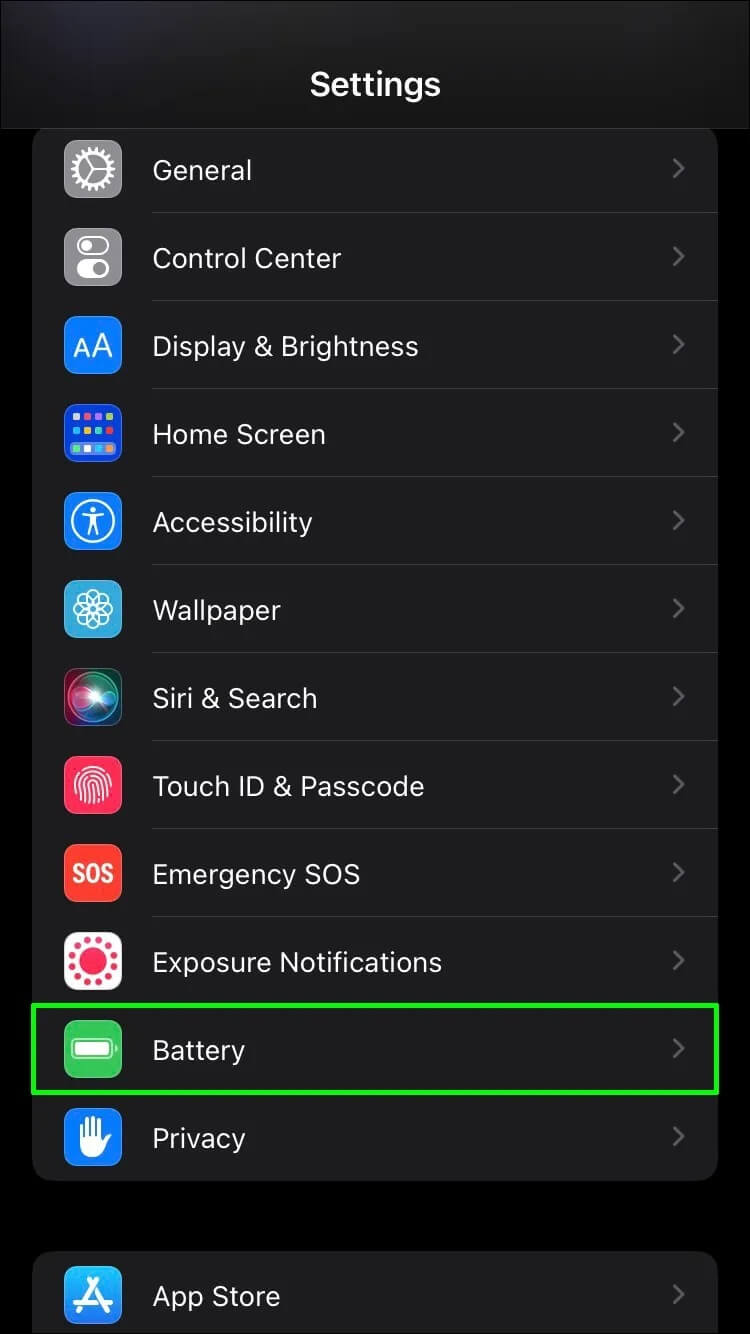 检查你的手机内存
检查你的手机内存
有时,手机内存不足是 Google 相册无法备份的原因。 即,备份作业需要访问数据并将其写入您的手机内存。 因此,如果没有足够的存储空间,Google 相册可能会崩溃。 您可以通过从手机中删除不必要的文件和应用程序来解决此问题。 一旦有足够的可用存储空间,Google 相册就会开始自动备份。 关闭省电模式大多数 Android 手机都具有电池或省电功能。 旨在通过禁用消耗电池电量的应用程序和进程来节省电池电量。 在大多数情况下,如果打开省电功能,Google 相册备份将被禁用。 禁用步骤可能因您使用的手机而异,但通常如下所示: 在主屏幕上,向下滑动两次以访问快速设置。 点击 “电源模式“或者 节省电池电量禁用该模式。 请记住,禁用此功能后,您的电池会更快耗尽。 申请活动Google 相册不会备份您的文件的常见原因之一是应用程序版本已过时。 以下是在您的 Android 手机上更新应用程序的方法: 去 应用商店。 寻找 ”谷歌照片”。 点击 ”更新“ 在右侧。 如果您没有看到此选项,则说明您已经在使用最新版本。 مسحذاكرةالتخزينالمؤقت缓存数据通常会影响应用性能,谷歌相册也不例外。 清除缓存可以解决许多问题,包括您的文件未在 Google 相册中备份。 以下是使用 Android 手机清除 Google 相册缓存的方法: 开始 设定值. 去 “应用程序并搜索 “图片”。 轻按 ”贮存“。 定位 “清除缓存”。 更安全如果您不想冒丢失所有照片和视频的风险,将它们备份到 Google 相册是一个很好的解决方案。 与任何其他应用程序一样,Google 相册有时会遇到崩溃。 幸运的是,该界面易于使用,可让您快速确定问题的原因。 我们希望本文提供了正确的解决方案,并且 Google 相册现在正在备份您的文件而不会出现问题。 您是否定期备份照片和视频? 您为什么决定使用 Google 图片? 在下面的评论部分告诉我们。 |
【本文地址】
今日新闻 |
推荐新闻 |